Sie können Flash-Schaltflächen in Adobe Flash erstellen, um Benutzern das Durchsuchen Ihrer Flash-Filme oder Flash-Websites zu erleichtern. Das Design kann angepasst werden, sodass sich die Schaltfläche ändert, wenn der Mauszeiger darüber bewegt wird und wenn die Schaltfläche gedrückt wird. Sie können die Taste auch für verschiedene Aufgaben wie Abspielen, Stoppen oder Zurückspulen eines Films zuweisen.
Methode eins von dreien:
Den Knopf zeichnen
-
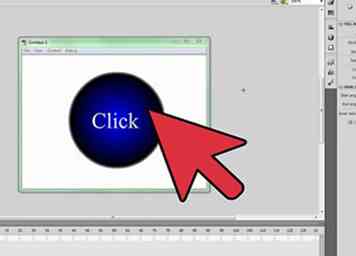 1 Klicken Sie auf "Einfügen" im oberen Menü und wählen Sie "Neues Symbol"."Sie werden sehen, dass das Symbol Eigenschaften erscheint.
1 Klicken Sie auf "Einfügen" im oberen Menü und wählen Sie "Neues Symbol"."Sie werden sehen, dass das Symbol Eigenschaften erscheint. -
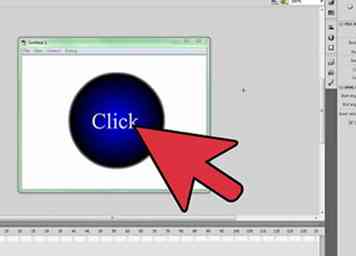 2 Geben Sie den Namen ein, den Sie Ihrer Schaltfläche geben möchten, indem Sie sie in das Textfeld neben "Name" eingeben."
2 Geben Sie den Namen ein, den Sie Ihrer Schaltfläche geben möchten, indem Sie sie in das Textfeld neben "Name" eingeben." -
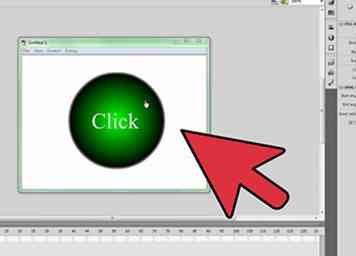 3 OK klicken."Sie werden sehen, dass der Button-Editor im Timeline-Bereich des Flash-Programms erscheint. Der Button-Editor ist genau wie der normale Editor auf Flash, außer dass er nur 4 Frames in der Timeline hat, die mit" Up "," Over "," Down "und" Hit ".
3 OK klicken."Sie werden sehen, dass der Button-Editor im Timeline-Bereich des Flash-Programms erscheint. Der Button-Editor ist genau wie der normale Editor auf Flash, außer dass er nur 4 Frames in der Timeline hat, die mit" Up "," Over "," Down "und" Hit ". -
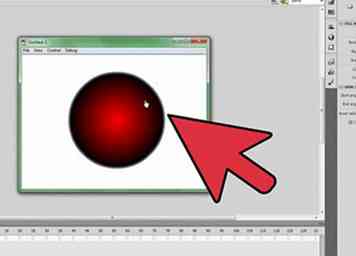 4 Gehe zum Rahmen unter der "Up" -Etikette. Zeichnen Sie die Schaltfläche so, wie sie angezeigt werden soll, wenn sie nicht angeklickt wurde (Sie können die Schaltfläche mit den Zeichenwerkzeugen in der Werkzeugleiste zeichnen).
4 Gehe zum Rahmen unter der "Up" -Etikette. Zeichnen Sie die Schaltfläche so, wie sie angezeigt werden soll, wenn sie nicht angeklickt wurde (Sie können die Schaltfläche mit den Zeichenwerkzeugen in der Werkzeugleiste zeichnen). -
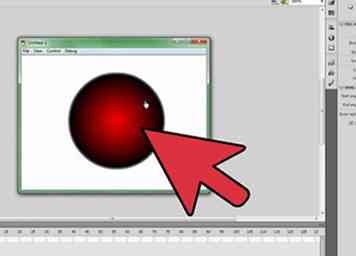 5 Fügen Sie einen Keyframe in den Rahmen unter dem Label "Over" ein, indem Sie auf den Rahmen klicken und die Taste F6 auf Ihrer Tastatur drücken. Sobald der Keyframe erstellt wurde, können Sie den Button erneut zeichnen, aber dieses Mal sollten Sie die Schaltfläche so zeichnen, wie sie angezeigt werden soll, wenn der Mauszeiger darüber scrollt (bekannt als MouseOver).
5 Fügen Sie einen Keyframe in den Rahmen unter dem Label "Over" ein, indem Sie auf den Rahmen klicken und die Taste F6 auf Ihrer Tastatur drücken. Sobald der Keyframe erstellt wurde, können Sie den Button erneut zeichnen, aber dieses Mal sollten Sie die Schaltfläche so zeichnen, wie sie angezeigt werden soll, wenn der Mauszeiger darüber scrollt (bekannt als MouseOver). -
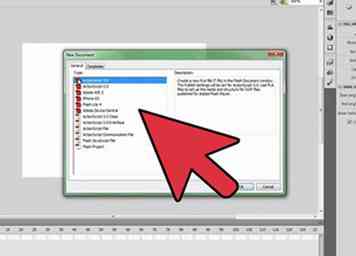 6 Erstellen Sie ein weiteres Schlüsselbild im Bild unter der Beschriftung "Nach unten". Verwenden Sie dabei dieselbe Methode, mit der Sie das Schlüsselbild für das Bild unter der Bezeichnung "Über" erstellt haben. Diesmal sollten Sie die Schaltfläche so zeichnen, wie sie angezeigt werden soll, während Sie darauf klicken (bekannt als MouseEvent).
6 Erstellen Sie ein weiteres Schlüsselbild im Bild unter der Beschriftung "Nach unten". Verwenden Sie dabei dieselbe Methode, mit der Sie das Schlüsselbild für das Bild unter der Bezeichnung "Über" erstellt haben. Diesmal sollten Sie die Schaltfläche so zeichnen, wie sie angezeigt werden soll, während Sie darauf klicken (bekannt als MouseEvent). -
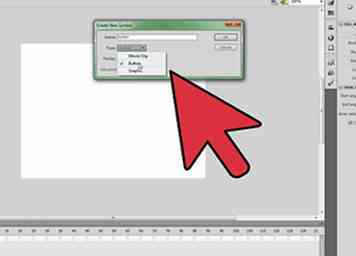 7 Zeichnen Sie die Schaltfläche erneut, indem Sie unter der Schaltfläche "Treffer" einen Keyframe erstellen. Die Schaltfläche, die Sie dieses Mal zeichnen, zeigt an, wie Ihre Schaltfläche aussehen wird, nachdem Sie darauf geklickt haben.
7 Zeichnen Sie die Schaltfläche erneut, indem Sie unter der Schaltfläche "Treffer" einen Keyframe erstellen. Die Schaltfläche, die Sie dieses Mal zeichnen, zeigt an, wie Ihre Schaltfläche aussehen wird, nachdem Sie darauf geklickt haben.
Methode zwei von drei:
Erstellen von Stopp-, Vorwärts- und Rücklauf-Schaltflächen
-
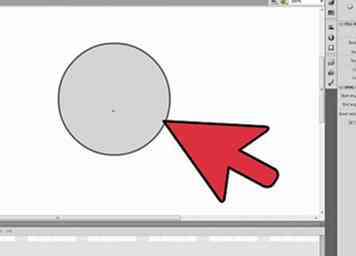 1 Lassen Sie die Schaltfläche bestimmte Aufgaben ausführen, wenn Sie darauf klicken. Eine der häufigsten Aufgaben, für die eine Schaltfläche erstellt wurde, besteht darin, zu einem anderen Bild in einem Flash-Film zu wechseln. Sie können beispielsweise eine Stopp-Schaltfläche erstellen, die den Film stoppt und zum ersten Bild springt oder Kapitelschaltflächen erstellt, um zum ersten Bild der verschiedenen Kapitel in Ihrem Film zu springen. Sie können eine Schaltfläche erstellen, die mit der folgenden Methode zu einem anderen Frame springt.
1 Lassen Sie die Schaltfläche bestimmte Aufgaben ausführen, wenn Sie darauf klicken. Eine der häufigsten Aufgaben, für die eine Schaltfläche erstellt wurde, besteht darin, zu einem anderen Bild in einem Flash-Film zu wechseln. Sie können beispielsweise eine Stopp-Schaltfläche erstellen, die den Film stoppt und zum ersten Bild springt oder Kapitelschaltflächen erstellt, um zum ersten Bild der verschiedenen Kapitel in Ihrem Film zu springen. Sie können eine Schaltfläche erstellen, die mit der folgenden Methode zu einem anderen Frame springt. - Öffnen Sie den Film, dem Sie die Schaltfläche in Adobe Flash hinzufügen möchten.
- Greifen Sie auf Ihre Flash-Bibliothek zu, indem Sie im Hauptmenü auf "Fenster" klicken und "Bibliothek" auswählen.
- Ziehen Sie die Schaltfläche aus Ihrer Flash-Bibliothek und legen Sie sie an der Stelle ab, an der sie in Ihrem Film erscheinen soll.
- Klicken Sie mit der rechten Maustaste auf den Button und wählen Sie "Eigenschaften" aus dem Popup-Menü.
- Wechseln Sie zum Tab "Aktionen" und klicken Sie auf das Pluszeichen, das angezeigt wird.
- Wählen Sie die Option "On MouseEvent" aus dem Untermenü.
- Wählen Sie "Freigeben", um Flash mitzuteilen, dass die Aktion ausgeführt werden muss, wenn der Mausklick auf die Schaltfläche freigegeben wird.
- Klicken Sie erneut auf das Pluszeichen in der Registerkarte "Aktionen" und wählen Sie diesmal die Option "Gehe zu".
- Geben Sie die Bildnummer ein, zu der Sie springen möchten, wenn Sie auf die Schaltfläche klicken.
- Scrollen Sie zum unteren Rand des Fensters und wählen Sie "Gehe zu und Stop", wenn der Film angehalten werden soll, wenn er zum anderen Bild springt. Wählen Sie "Gehe zu und Wiedergabe", wenn der Film weiter abgespielt werden soll, nachdem er zum anderen Bild gesprungen ist.
Methode drei von drei:
Erstellen von Hyperlink-Schaltflächen
-
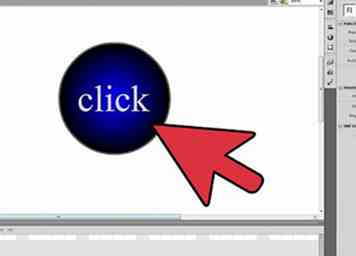 1 Erstellen Sie Hyperlink-Schaltflächen in einer Flash-Website oder einem Flash-Film, wenn Sie möchten, dass eine andere Webseite geöffnet wird, wenn jemand auf die Schaltfläche klickt. Sie können eine Hyperlinkschaltfläche mithilfe der folgenden Methode erstellen.
1 Erstellen Sie Hyperlink-Schaltflächen in einer Flash-Website oder einem Flash-Film, wenn Sie möchten, dass eine andere Webseite geöffnet wird, wenn jemand auf die Schaltfläche klickt. Sie können eine Hyperlinkschaltfläche mithilfe der folgenden Methode erstellen. - Rufen Sie die Registerkarte Aktionen im Eigenschaftenmenü der Schaltfläche auf, und verwenden Sie dieselbe Methode, die zum Erstellen anderer Schaltflächen wie Stopp, Vorlauf und Rücklauf verwendet wird.
- Wählen Sie die Option "URL abrufen".
- Geben Sie die URL ("Uniform Source Locator", auch bekannt als Website-Adresse) in das URL-Feld ein. Durch Klicken auf die Schaltfläche wird nun die Webseite geöffnet, mit der sie verknüpft ist.
Facebook
Twitter
Google+
 Minotauromaquia
Minotauromaquia
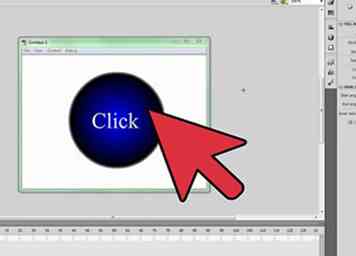 1 Klicken Sie auf "Einfügen" im oberen Menü und wählen Sie "Neues Symbol"."Sie werden sehen, dass das Symbol Eigenschaften erscheint.
1 Klicken Sie auf "Einfügen" im oberen Menü und wählen Sie "Neues Symbol"."Sie werden sehen, dass das Symbol Eigenschaften erscheint. 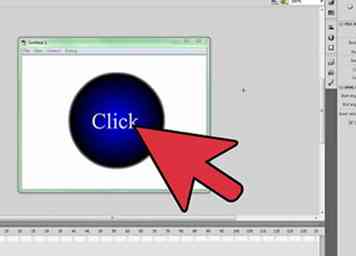 2 Geben Sie den Namen ein, den Sie Ihrer Schaltfläche geben möchten, indem Sie sie in das Textfeld neben "Name" eingeben."
2 Geben Sie den Namen ein, den Sie Ihrer Schaltfläche geben möchten, indem Sie sie in das Textfeld neben "Name" eingeben." 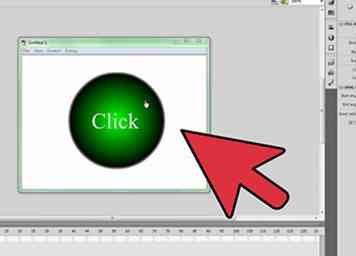 3 OK klicken."Sie werden sehen, dass der Button-Editor im Timeline-Bereich des Flash-Programms erscheint. Der Button-Editor ist genau wie der normale Editor auf Flash, außer dass er nur 4 Frames in der Timeline hat, die mit" Up "," Over "," Down "und" Hit ".
3 OK klicken."Sie werden sehen, dass der Button-Editor im Timeline-Bereich des Flash-Programms erscheint. Der Button-Editor ist genau wie der normale Editor auf Flash, außer dass er nur 4 Frames in der Timeline hat, die mit" Up "," Over "," Down "und" Hit ". 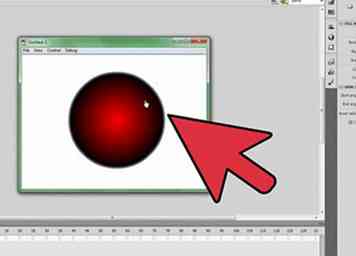 4 Gehe zum Rahmen unter der "Up" -Etikette. Zeichnen Sie die Schaltfläche so, wie sie angezeigt werden soll, wenn sie nicht angeklickt wurde (Sie können die Schaltfläche mit den Zeichenwerkzeugen in der Werkzeugleiste zeichnen).
4 Gehe zum Rahmen unter der "Up" -Etikette. Zeichnen Sie die Schaltfläche so, wie sie angezeigt werden soll, wenn sie nicht angeklickt wurde (Sie können die Schaltfläche mit den Zeichenwerkzeugen in der Werkzeugleiste zeichnen). 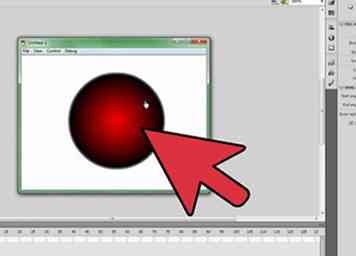 5 Fügen Sie einen Keyframe in den Rahmen unter dem Label "Over" ein, indem Sie auf den Rahmen klicken und die Taste F6 auf Ihrer Tastatur drücken. Sobald der Keyframe erstellt wurde, können Sie den Button erneut zeichnen, aber dieses Mal sollten Sie die Schaltfläche so zeichnen, wie sie angezeigt werden soll, wenn der Mauszeiger darüber scrollt (bekannt als MouseOver).
5 Fügen Sie einen Keyframe in den Rahmen unter dem Label "Over" ein, indem Sie auf den Rahmen klicken und die Taste F6 auf Ihrer Tastatur drücken. Sobald der Keyframe erstellt wurde, können Sie den Button erneut zeichnen, aber dieses Mal sollten Sie die Schaltfläche so zeichnen, wie sie angezeigt werden soll, wenn der Mauszeiger darüber scrollt (bekannt als MouseOver). 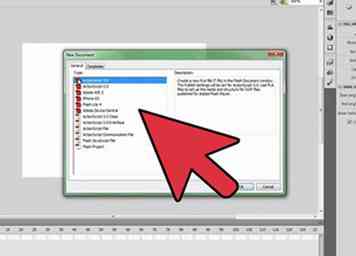 6 Erstellen Sie ein weiteres Schlüsselbild im Bild unter der Beschriftung "Nach unten". Verwenden Sie dabei dieselbe Methode, mit der Sie das Schlüsselbild für das Bild unter der Bezeichnung "Über" erstellt haben. Diesmal sollten Sie die Schaltfläche so zeichnen, wie sie angezeigt werden soll, während Sie darauf klicken (bekannt als MouseEvent).
6 Erstellen Sie ein weiteres Schlüsselbild im Bild unter der Beschriftung "Nach unten". Verwenden Sie dabei dieselbe Methode, mit der Sie das Schlüsselbild für das Bild unter der Bezeichnung "Über" erstellt haben. Diesmal sollten Sie die Schaltfläche so zeichnen, wie sie angezeigt werden soll, während Sie darauf klicken (bekannt als MouseEvent). 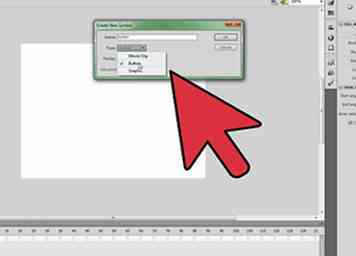 7 Zeichnen Sie die Schaltfläche erneut, indem Sie unter der Schaltfläche "Treffer" einen Keyframe erstellen. Die Schaltfläche, die Sie dieses Mal zeichnen, zeigt an, wie Ihre Schaltfläche aussehen wird, nachdem Sie darauf geklickt haben.
7 Zeichnen Sie die Schaltfläche erneut, indem Sie unter der Schaltfläche "Treffer" einen Keyframe erstellen. Die Schaltfläche, die Sie dieses Mal zeichnen, zeigt an, wie Ihre Schaltfläche aussehen wird, nachdem Sie darauf geklickt haben. 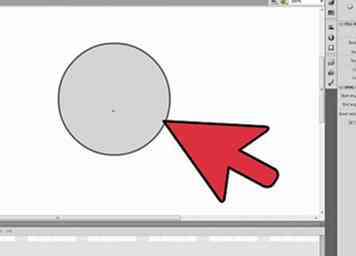 1 Lassen Sie die Schaltfläche bestimmte Aufgaben ausführen, wenn Sie darauf klicken. Eine der häufigsten Aufgaben, für die eine Schaltfläche erstellt wurde, besteht darin, zu einem anderen Bild in einem Flash-Film zu wechseln. Sie können beispielsweise eine Stopp-Schaltfläche erstellen, die den Film stoppt und zum ersten Bild springt oder Kapitelschaltflächen erstellt, um zum ersten Bild der verschiedenen Kapitel in Ihrem Film zu springen. Sie können eine Schaltfläche erstellen, die mit der folgenden Methode zu einem anderen Frame springt.
1 Lassen Sie die Schaltfläche bestimmte Aufgaben ausführen, wenn Sie darauf klicken. Eine der häufigsten Aufgaben, für die eine Schaltfläche erstellt wurde, besteht darin, zu einem anderen Bild in einem Flash-Film zu wechseln. Sie können beispielsweise eine Stopp-Schaltfläche erstellen, die den Film stoppt und zum ersten Bild springt oder Kapitelschaltflächen erstellt, um zum ersten Bild der verschiedenen Kapitel in Ihrem Film zu springen. Sie können eine Schaltfläche erstellen, die mit der folgenden Methode zu einem anderen Frame springt. 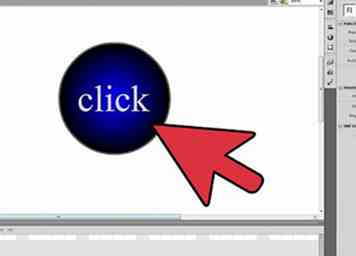 1 Erstellen Sie Hyperlink-Schaltflächen in einer Flash-Website oder einem Flash-Film, wenn Sie möchten, dass eine andere Webseite geöffnet wird, wenn jemand auf die Schaltfläche klickt. Sie können eine Hyperlinkschaltfläche mithilfe der folgenden Methode erstellen.
1 Erstellen Sie Hyperlink-Schaltflächen in einer Flash-Website oder einem Flash-Film, wenn Sie möchten, dass eine andere Webseite geöffnet wird, wenn jemand auf die Schaltfläche klickt. Sie können eine Hyperlinkschaltfläche mithilfe der folgenden Methode erstellen.